Se, että joku tuttusi estää sinut Instagramissa , voi saada monet ihmiset ajattelemaan. Näin näet, kuka esti sinut Instagramissa .
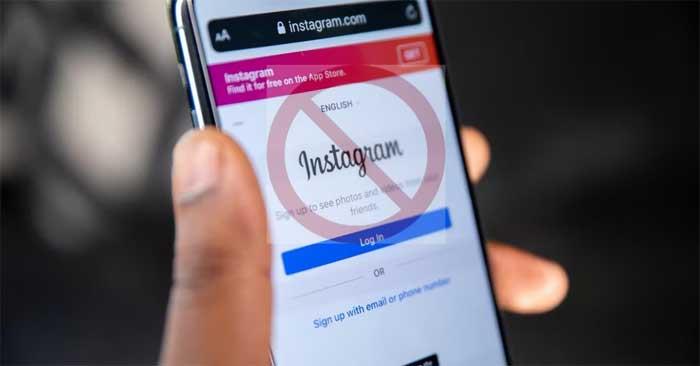
Mahdollisia syitä, miksi sinut on estetty Instagramissa
- "Spam" heidän viestinsä.
- Merkitse ne aiheeseen liittymättömiin viesteihin.
- Kommentit eivät sovi niiden sisältöön.
- Jos eroat tai sinulla on katkennut suhde tosielämässä, kumppanisi voi myös estää sinut Instagramissa.
Kuinka tietää, kuka esti sinut Instagramissa
Hae käyttäjänimellä
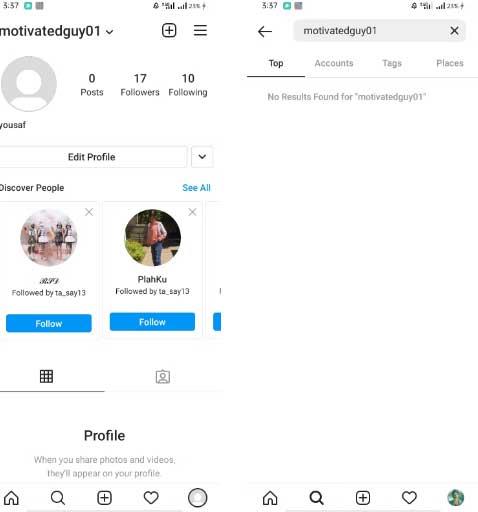
Jos kirjoitat hakusanan tilin nimeksi Instagramissa, et näe tuloksia, jos he ovat estäneet sinut. Näet heidän tilinsä ja kaikki hänen viestinsä, jos heitä ei ole estetty. Jos he vaihtuvat julkisesta yksityiseen, saat viestin: "Tämä tili on yksityinen."
Jos tili ei näy haussa, henkilö on poistanut tilin käytöstä tai estänyt sinut.
Muista, että Instagram sallii käyttäjätunnusten muuttamisen. Joten on myös mahdollista, että etsimäsi henkilö on tehnyt tämän.
Hae profiilin perusteella
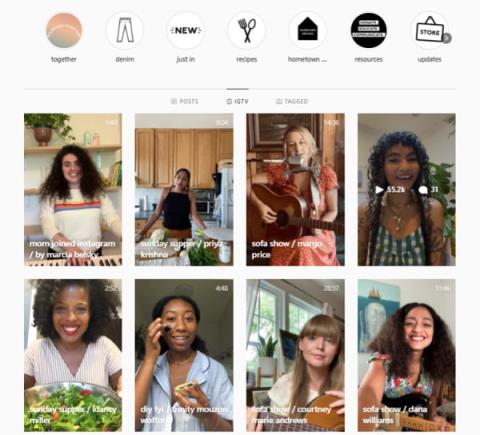
Jos sinut on estetty Instagramissa, et voi kommentoida heidän julkaisujaan tai lähettää heille suoria viestejä. Aiemmat kommentit ja keskustelut eivät kuitenkaan katoa. Joten jos muistat kommentoivasi viestiä tai juttelevasi heidän kanssaan DM:n kautta, avaa se ja mene heidän profiiliinsa.
Jos et näe viimeaikaisia viestejä hänen profiilissaan, sinut on ehkä estetty. Siksi voit selvittää, kuka on vaihtanut käyttäjänimen tällä tavalla. Sinut on ehdottomasti estetty, jos hänen muutettu nimensä ei näy hakupalkissa.
Käytä Instagram-tilin linkkiä
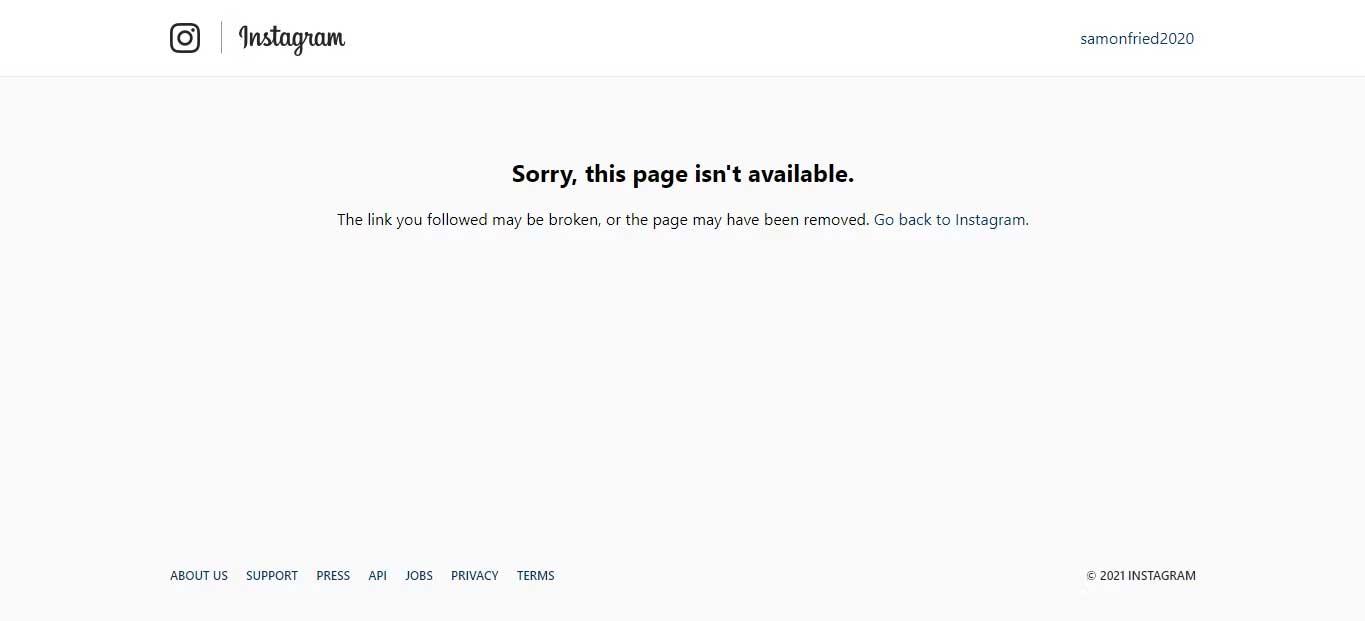
Kun olet määrittänyt Instagram-tilisi, tilillesi määritetään yksilöllinen URL-osoite, mukaan lukien käyttäjänimesi.
Korvaa profiililinkin käyttäjätunnus sen henkilön tilinimellä, jonka epäilet estäneen sinut. Tämä toiminto vie sinut heidän tililleen, jos sellainen on olemassa.
Jos avaat Instagramin selaimessasi ja haet profiilia suoralla linkillä, näet hänen tilinsä tai viestin "Anteeksi, tämä sivu ei ole käytettävissä."
Vahvista, onko tili olemassa, poistumalla Instagramista ja etsimällä URL-osoite uudesta välilehdestä. Näet samanlaisen viestin, jos tili poistetaan käytöstä. Jos kuitenkin näet heidän tilinsä tällä kertaa, se tarkoittaa, että he ovat estäneet sinut.
Kun joku muuttaa käyttäjänimeään, myös URL-nimi muuttuu automaattisesti. Siksi, jos käyttäjä on äskettäin vaihtanut käyttäjätunnustaan, tämä menetelmä ei auta sinua tunnistamaan hänen profiiliaan.
Tutustu muihin Instagram-tileihin
Voit tarkistaa kyseisen tilin, joka on estänyt sinut muiden Instagram-tilien kautta. Voit jakaa käyttäjänimen ystäviesi kanssa nähdäksesi, näkyykö se heidän hakutuloksissaan.
Jos se ei tule näkyviin, tili on todennäköisesti poistettu käytöstä tai nimetty uudelleen. Jos se näyttää oikean käyttäjänimen, sinut on estetty.
Hae Instagramissa jaetuista ryhmäkeskusteluista
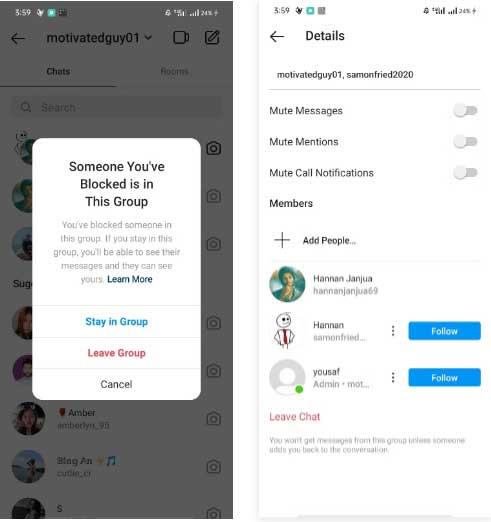
Jos olet chat-ryhmässä muiden kanssa, voit heti tietää, ovatko he estäneet sinut tämän kanavan kautta vai eivät. Ryhmän jäsenet näkyvät luettelossa. Jos et kuitenkaan pääse käyttämään jonkun tiliä, hän on estänyt sinut.
Yllä on yksinkertaisimmat tavat tarkistaa, kuka on estänyt sinut Instagramissa . Toivottavasti artikkeli on hyödyllinen sinulle.
![Xbox 360 -emulaattorit Windows PC:lle asennetaan vuonna 2022 – [10 PARHAAT POINTA] Xbox 360 -emulaattorit Windows PC:lle asennetaan vuonna 2022 – [10 PARHAAT POINTA]](https://img2.luckytemplates.com/resources1/images2/image-9170-0408151140240.png)
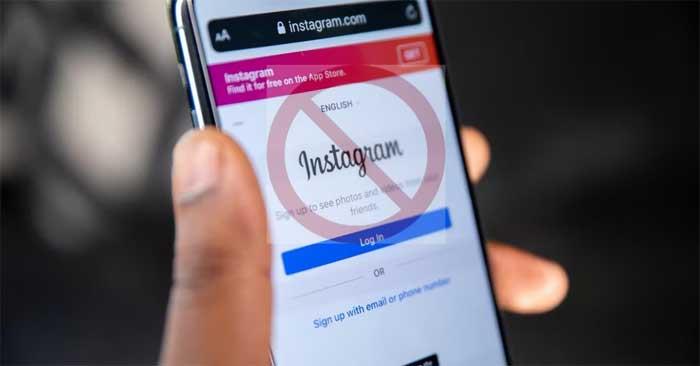
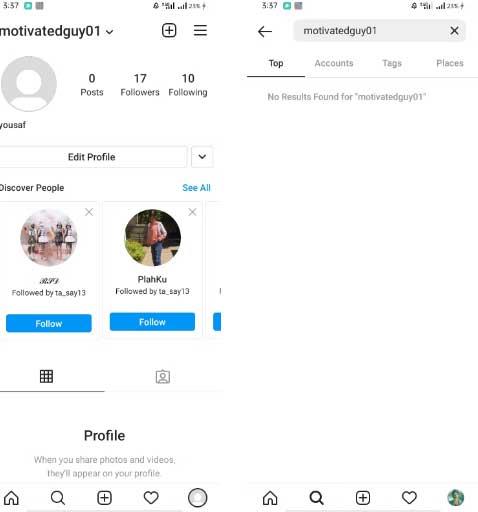
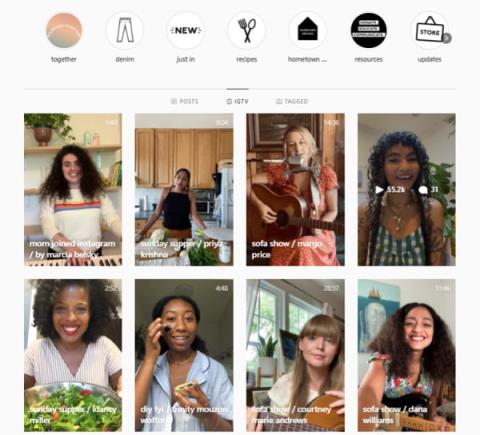
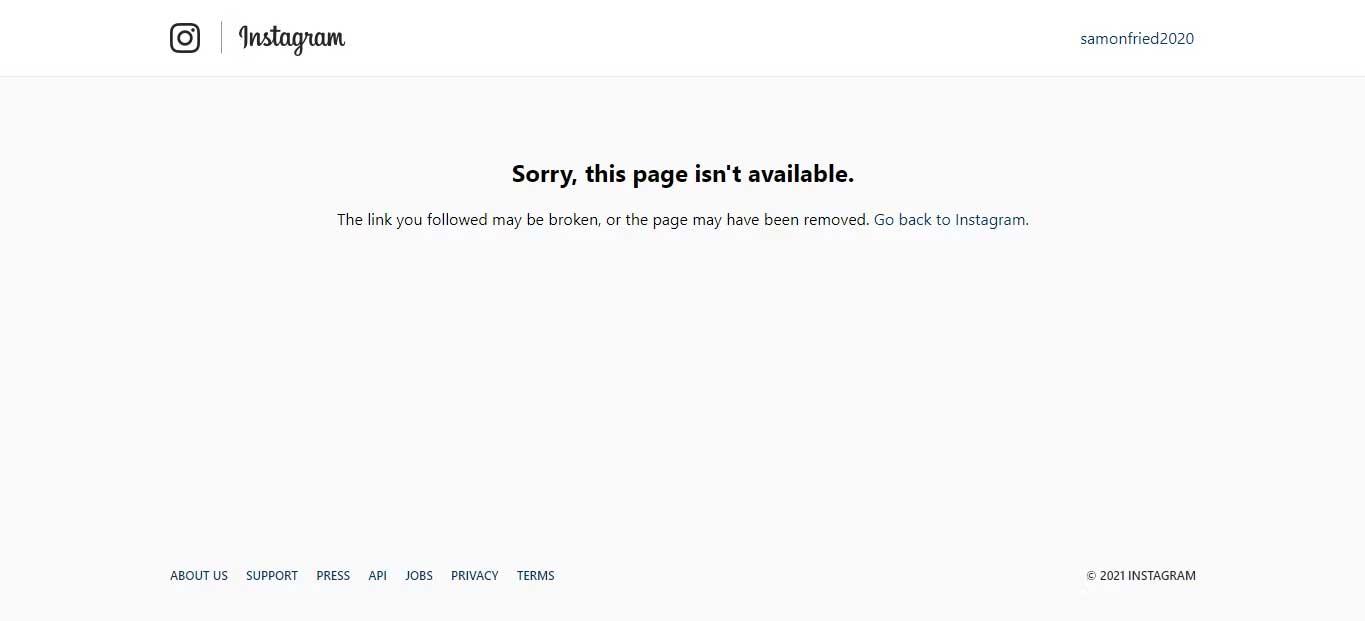
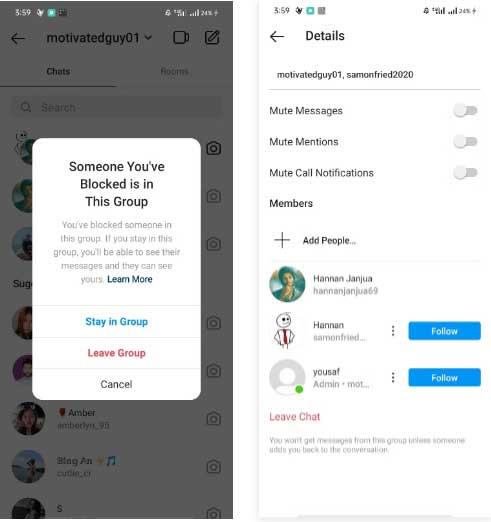
![[100 % ratkaistu] Kuinka korjata Error Printing -viesti Windows 10:ssä? [100 % ratkaistu] Kuinka korjata Error Printing -viesti Windows 10:ssä?](https://img2.luckytemplates.com/resources1/images2/image-9322-0408150406327.png)




![KORJAATTU: Tulostin on virhetilassa [HP, Canon, Epson, Zebra & Brother] KORJAATTU: Tulostin on virhetilassa [HP, Canon, Epson, Zebra & Brother]](https://img2.luckytemplates.com/resources1/images2/image-1874-0408150757336.png)

![Kuinka korjata Xbox-sovellus, joka ei avaudu Windows 10:ssä [PIKAOPAS] Kuinka korjata Xbox-sovellus, joka ei avaudu Windows 10:ssä [PIKAOPAS]](https://img2.luckytemplates.com/resources1/images2/image-7896-0408150400865.png)
